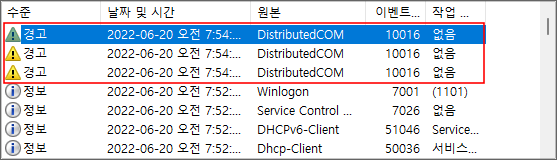
요 며칠 DistributedCOM 10016 이벤트 때문에 고생 좀 했습니다. 이에 관한 여러 종류의 경고 메시지를 보았었는데 한 번에 3가지 종류가 뜨는 건 처음 보는군요. 사실상 DistributedCOM 10016 오류는 윈도우 기능 자체에 부정적인 영향을 주지는 않는다고 마이크로소프트에서 답변을 받았는데 저는 이로 인해 이상하게 부팅 속도가 느려졌다는 것을 느꼈습니다. 혹시 모르니 DCOM 구성 요소의 사용 권한을 수정하여 오류가 더 이상 기록되지 않게 해 보는 것을 시도해 봐야겠어요.
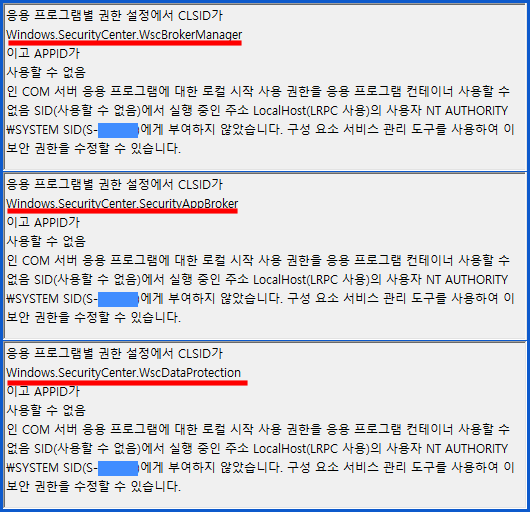
Windows.SecurityCenter.WscBrokerManager
Windows.SecurityCenter.SecurityAppBroker
Windows.SecurityCenter.WscDataProtection
윈도우즈 보안 센터 구성 요소로 보이는 이 세 가지 녀석들은 윈도우가 시작될 때 구성 요소를 너무 일찍 로드하는 바람에 실패를 하게 되는 것이 원인이라고 하는데요. 이를 해결하기 위해서 딜레이 값을 변경해 줘야 한다는군요. 그럼 진행 방법에 대해 알아봅시다.
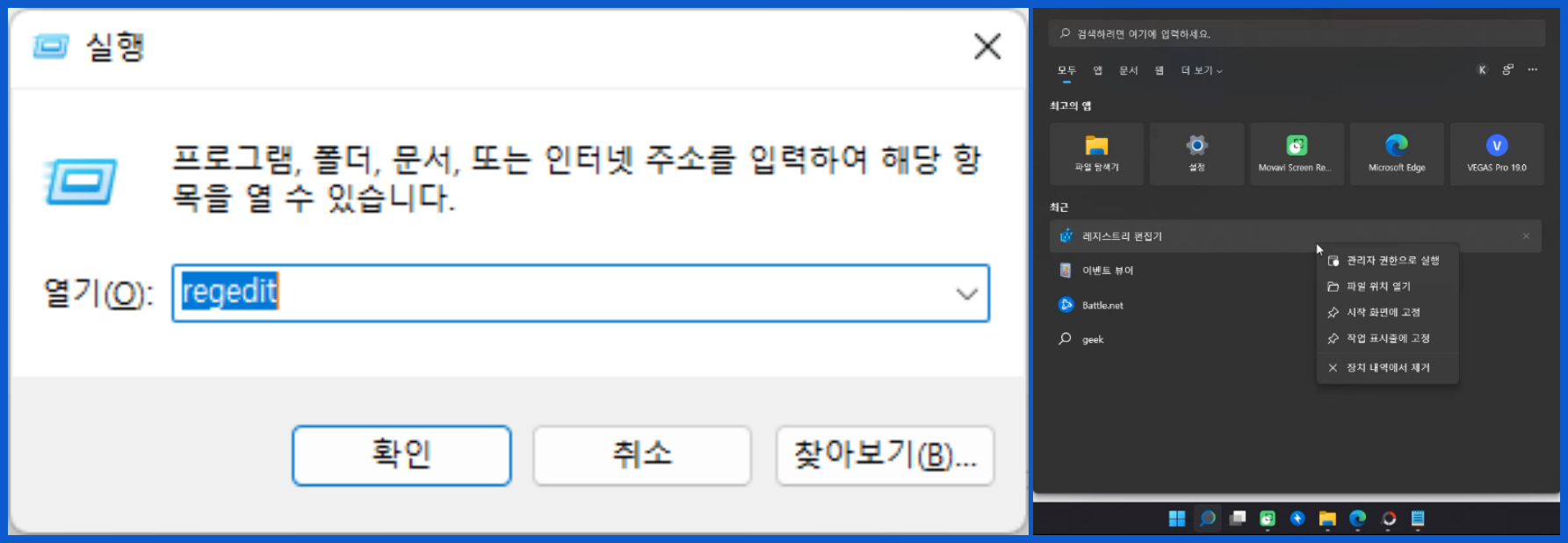
win+r 키를 눌러 regedit를 입력하거나 시작 검색란에 레지스트리 편집기라고 타이핑하여 관리자 권한으로 실행해줍니다.
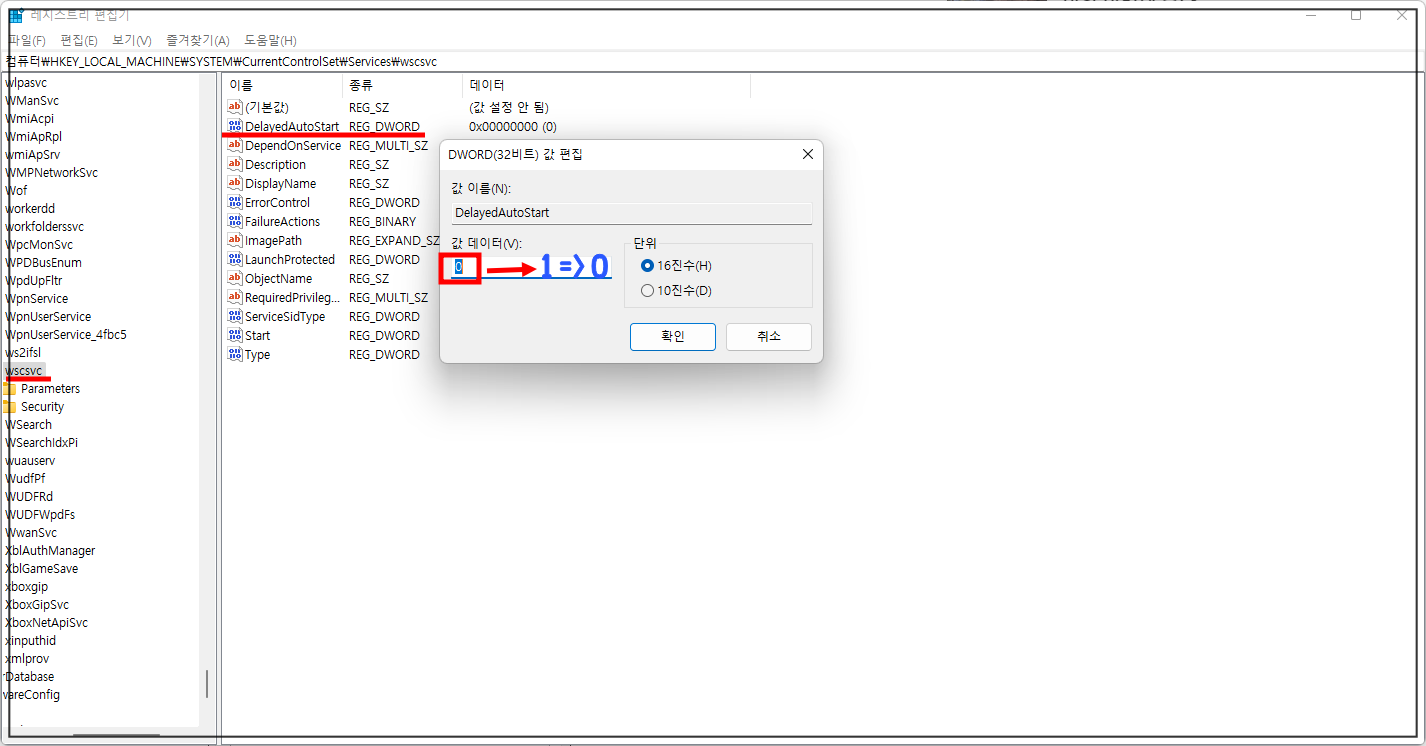
wscsvc의 위치는 컴퓨터\HKEY_LOCAL_MACHINE\SYSTEM\CurrentControlSet\Services\wscsvc 이 순서로 찾아야 하며, delayedautostart가 보인다면 더블 클릭하여 값 데이터를 1에서 0으로 바꿔주고 재부팅해주면 끝납니다. 진수는 건드리지 마세요.
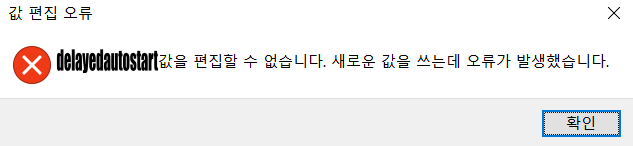
하지만 우리는 언제나 예외의 상황에 직면하기도 합니다. 데이터 값을 바꿔주려 했더니 당연하게도 새로운 값을 쓰는데 오류가 발생했습니다. 저는 이 부분을 해결하는데 상당히 많은 시간을 할애했는데요. 해결 방법은 이렇습니다.
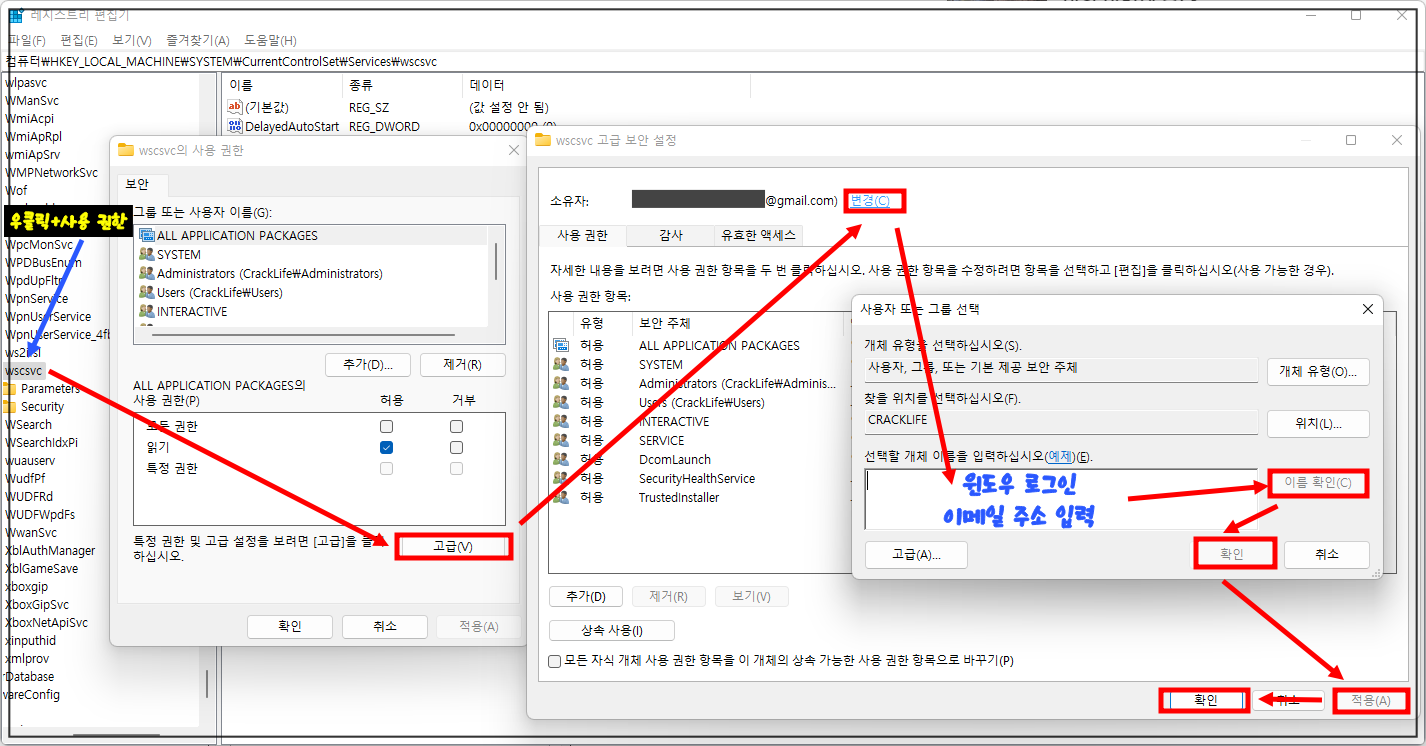
마찬가지로 레지스트리 편집기에서 wscsvs를 찾아 우클릭하여 사용 권한을 실행하세요. 실행창이 뜨면 바로 고급으로 이동하여 소유자를 변경시켜야 하는데 윈도에 로그인했을 때 사용했던 이메일 주소를 입력해주시고 이름 확인을 한 뒤 확인과 적용을 진행시켜 주시면 됩니다.
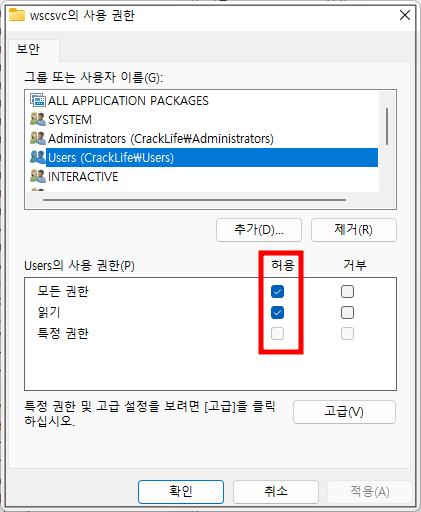
여기까지 다 따라오셨다면 이제 그룹 또는 사용자 이름이라고 되어 있는 사용 권한 보안 탭에서 본인이 입력한 이메일 주소로 변경된 목록을 찾아보세요. 저는 실수로 2개를 변경시켜버렸는데 기본은 Users에서 모든 권한을 허용 체크해주시면 되고, 저랑 같은 짓을 저지르신 분이라면 Administrators도 마찬가지로 모든 권한을 허용해주시면 되겠습니다. 솔직히 저도 헷갈려서 권한을 둘 다 줬습니다.
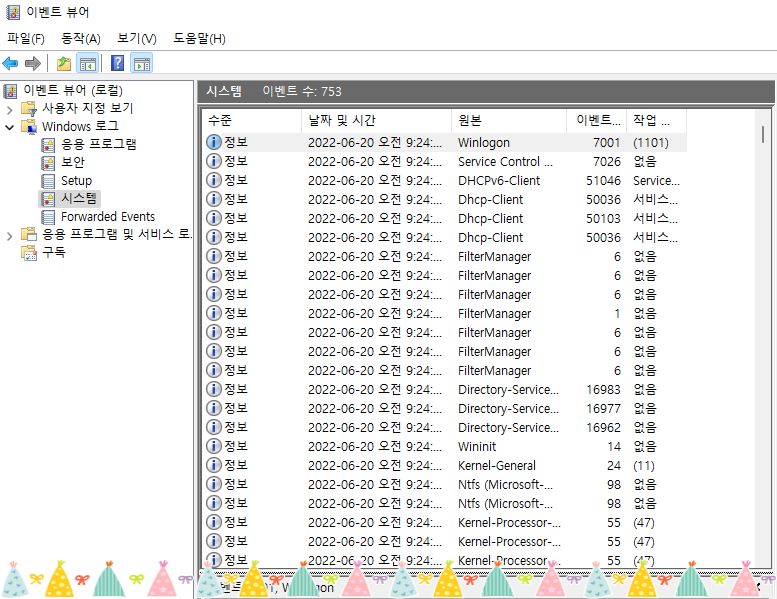
재부팅 후 DistributedCOM 10016 이벤트가 해결된 것을 확인했고, 확실히 부팅속도도 예전처럼 조금 더 빨라진 것이 체감되었습니다. 10년 된 컴퓨터인 i7-3770k에 윈도우 11을 얹어서 사용 중인데 관리하기가 참 어렵군요.
'PC 관리' 카테고리의 다른 글
| 12년된 램 2기가 LG 구형 노트북에 윈도우 11 올려봤습니다. (0) | 2022.07.06 |
|---|---|
| 어지간한 pc 문제는 패스트핑까지 지원하는 이지클린으로 해결 가능하네요. (0) | 2022.07.04 |
| 유튜브 계정이 있고 크랙 설치 파일을 받아 본 적이 있다면 꼭 이 글을 봐주세요. (0) | 2022.07.02 |
| PC 동영상 소리가 뚝뚝 끊기고 화면도 뚝뚝 끊길 때 맨 처음 시도해 볼 것 (0) | 2022.06.22 |
| 윈도우 11 작업 표시줄과 탐색기 폴더 다크 모드로 바꾸기 (0) | 2022.06.19 |
| 포맷 후 브라우저 간의 즐겨 찾기(북마크) 옮기는 방법 (0) | 2022.06.14 |
| VIDEO TDR FAILURE 블루스크린 너무 자주 떠서 골치 아프신분? (12) | 2022.06.07 |
| 윈도우8에서 원드라이브 제거하는 방법 (0) | 2022.06.04 |


댓글